Kako oddaljeno dostopati do Ozeki SMS Gateway GUI z SSH preusmeritvijo vrat
Ta članek je podroben vodnik o tem, kako oddaljeno dostopati do Ozeki SMS Gateway GUI z SSH preusmeritvijo vrat. Zahteve so zelo osnovne; potrebujete le internetno povezavo in nameščen operacijski sistem Ubuntu na vaši napravi. V tem vadnici bomo ustvarili pravilo v IP tabeli, konfigurirali pravice za oddaljen dostop v Windows PowerShell in se nato oddaljeno prijavili v Ozeki SMS Gateway. Naučili se boste tudi, kako spremeniti administratorsko geslo. Upamo, da vam bo ta vodnik v pomoč. Začnimo.
Kaj je SSH preusmeritev vrat?SSH tuneliranje ali SSH preusmeritev vrat je metoda prenosa poljubnih podatkov prek šifrirane SSH povezave. SSH tuneli omogočajo, da se povezave, ustvarjene na lokalna vrata (to je na vrata vašega namizja), preusmerijo na oddaljeno napravo prek varnega kanala.
Kaj je Ubuntu?Ubuntu je brezplačen namizni operacijski sistem. Temelji na Linuxu, obsežnem projektu, ki uporabnikom po vsem svetu omogoča delovanje naprav, ki jih poganjajo brezplačne in odprtokodne aplikacije na vseh vrstah naprav. Ubuntu velja za dobro distribucijo za začetnike. Operacijski sistem je bil prvotno namenjen predvsem osebnim računalnikom (PC), vendar ga je mogoče uporabljati tudi na strežnikih.
Kaj je Ozeki SMS Gateway?Ozeki SMS Gateway je zmogljiva programska oprema SMS prehoda, ki jo lahko prenesete in namestite na vaš Windows ali Linux računalnik ali na vaš Android mobilni telefon. Ponuja HTTP SMS API, ki vam omogoča povezavo z njim iz lokalnih ali oddaljenih programov. Razlog, zakaj podjetja uporabljajo Ozeki SMS Gateway kot prvo dostopno točko do mobilnega omrežja, je, ker zagotavlja neodvisnost od ponudnika storitev. Ko uporabljate Ozeki, so SMS kontaktni seznami in SMS podatki varni, ker je Ozeki nameščen na lastnem računalniku (fizičnem ali virtualnem), in Ozeki omogoča neposreden dostop do mobilnega omrežja prek brezžičnih povezav.
Kako oddaljeno dostopati do Ozeki SMS Gateway GUI z SSH preusmeritvijo vrat (video vadnica)V tej video vadnici se boste naučili, kako oddaljeno dostopati do Ozeki SMS Gateway GUI. Najprej morate odpreti terminal Ubuntu in ustvariti pravilo v IP tabeli. Nato konfigurirajte nastavitve za oddaljen dostop v Windows PowerShell in se prijavite. Na koncu boste lahko oddaljeno dostopali do Ozeki SMS Gateway.
sudo iptables -I INPUT -p tcp --dport 9515 -j ACCEPT sudo iptables -I INPUT -p tcp --dport 9516 -j ACCEPTUstvarjanje pravila v IP tabeli
Da ustvarite pravilo v IP tabeli, morate najprej odpreti terminal Ubuntu (Slika 1). Vnesite naslednje ukaze in pritisnite enter. Nato vnesite geslo in pritisnite enter. S tem boste ustvarili pravilo v IP tabeli. Zdaj lahko nadaljujete s konfiguracijo oddaljenega dostopa za Ozeki SMS Gateway.
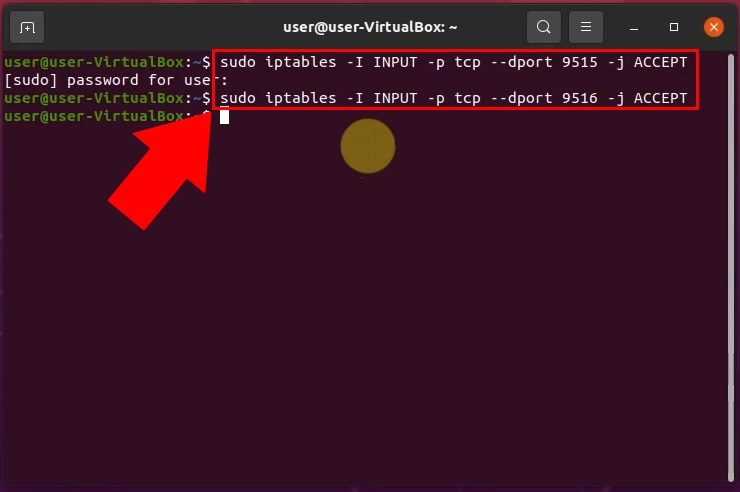
Če poskusite dostopati do Ozeki SMS Gateway oddaljeno brez priprav, vam to ne bo uspelo. Pojavilo se bo sporočilo "Oddaljen dostop ni dovoljen", kar pomeni, da vaša naprava še ni upravičena do dostopa do Ozeki SMS Gateway (Slika 2).
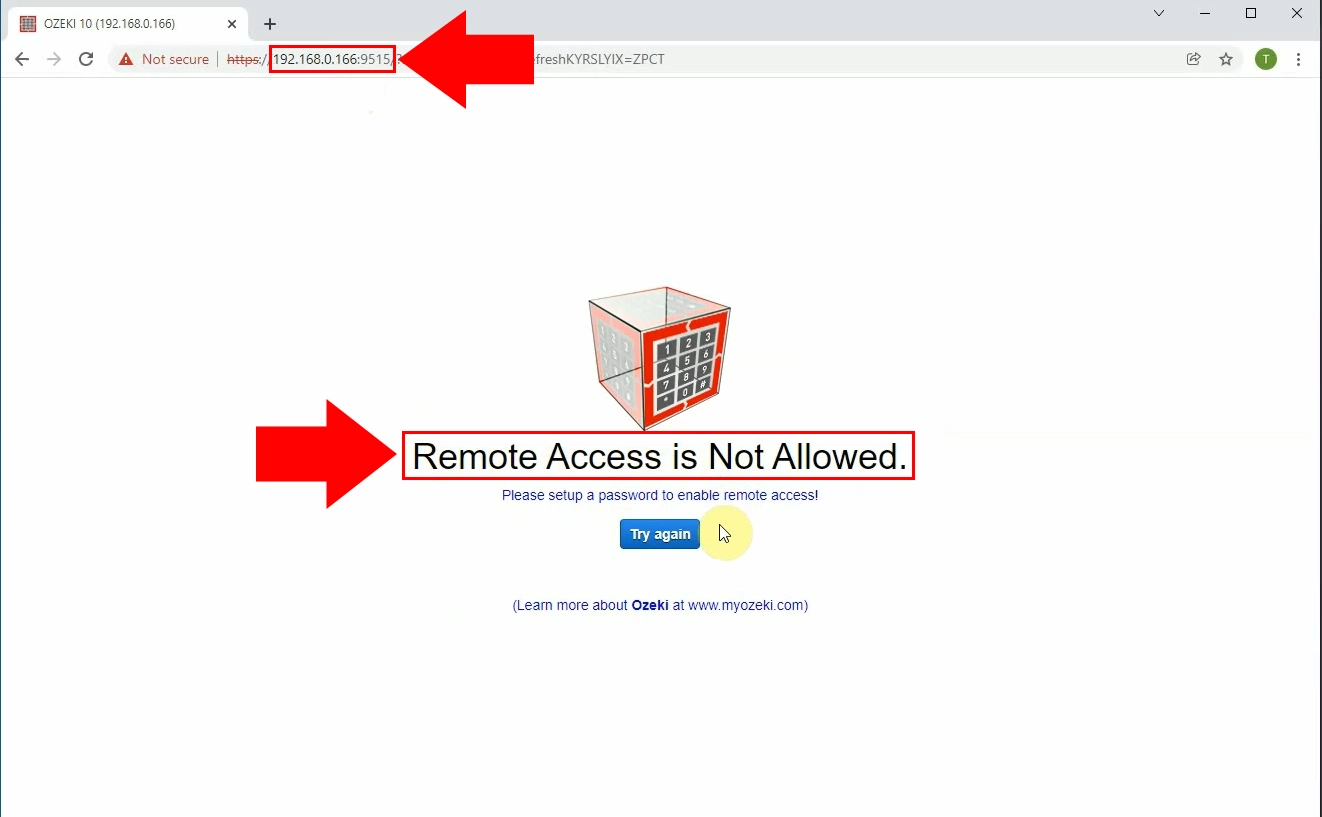
Naslednji korak pri omogočanju oddaljenega dostopa je odpiranje SSH tunela. Odprite Windows PowerShell in vnesite naslednji ukaz: "ssh -L 127.0.0.1:9300:remote_ip:9515 user@remote_ip". S tem boste odprli SSH tunel. Zdaj lahko nadaljujete s prijavo v Ozeki SMS Gateway.
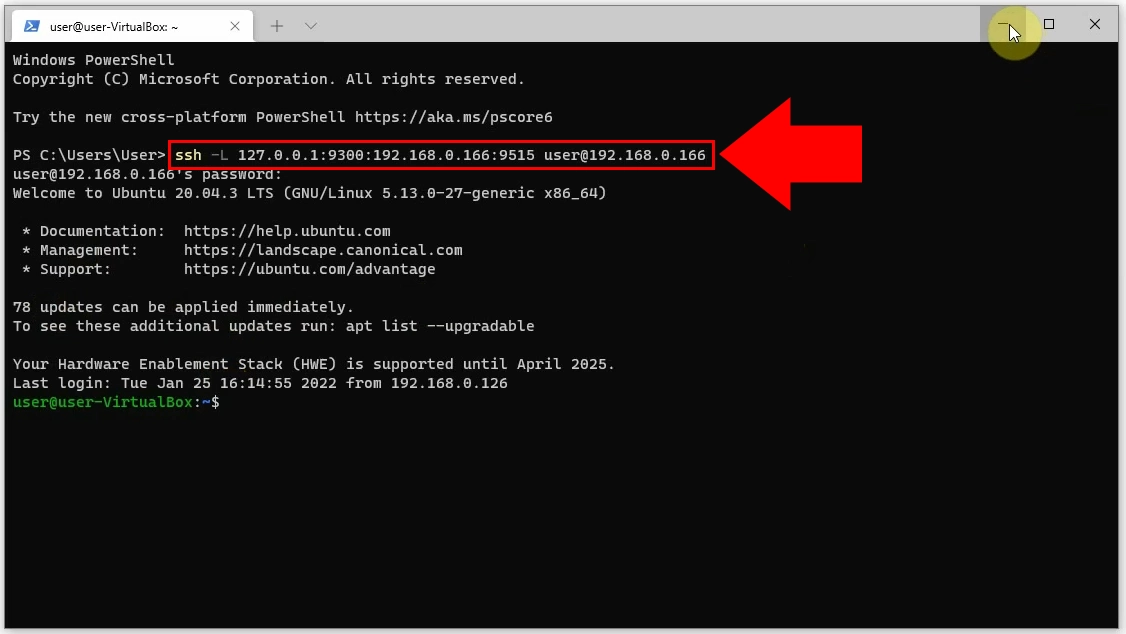
ssh -L 127.0.0.1:9300:remote_ip:9515 user@remote_ipOdprite SMS Gateway v brskalniku
Ko so vse nastavitve konfigurirane, lahko zdaj odprete Ozeki SMS Gateway v brskalniku (Slika 6).
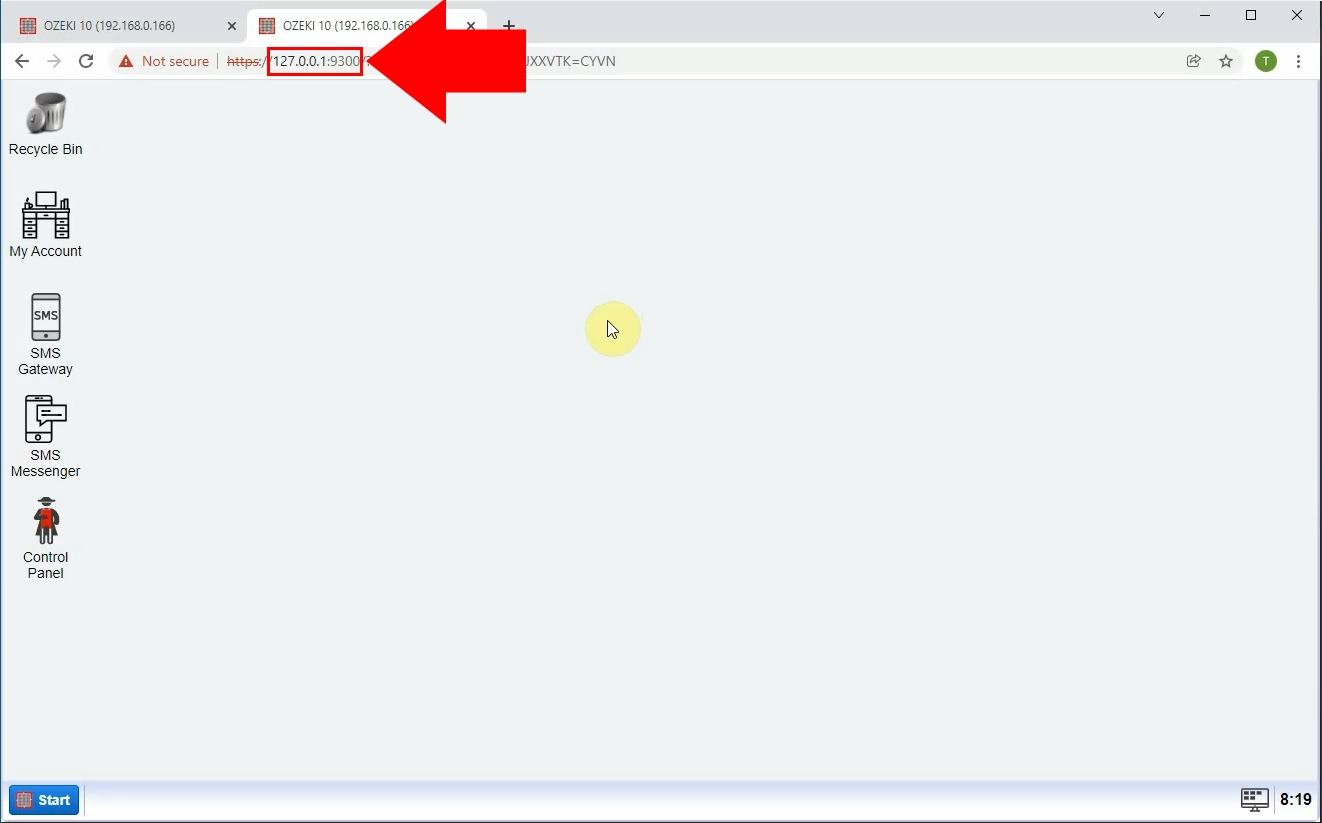
Če želite spremeniti geslo, morate najprej iti na Ozeki Desktop (Slika 7). Kliknite na Start, nato na Help in Change password.
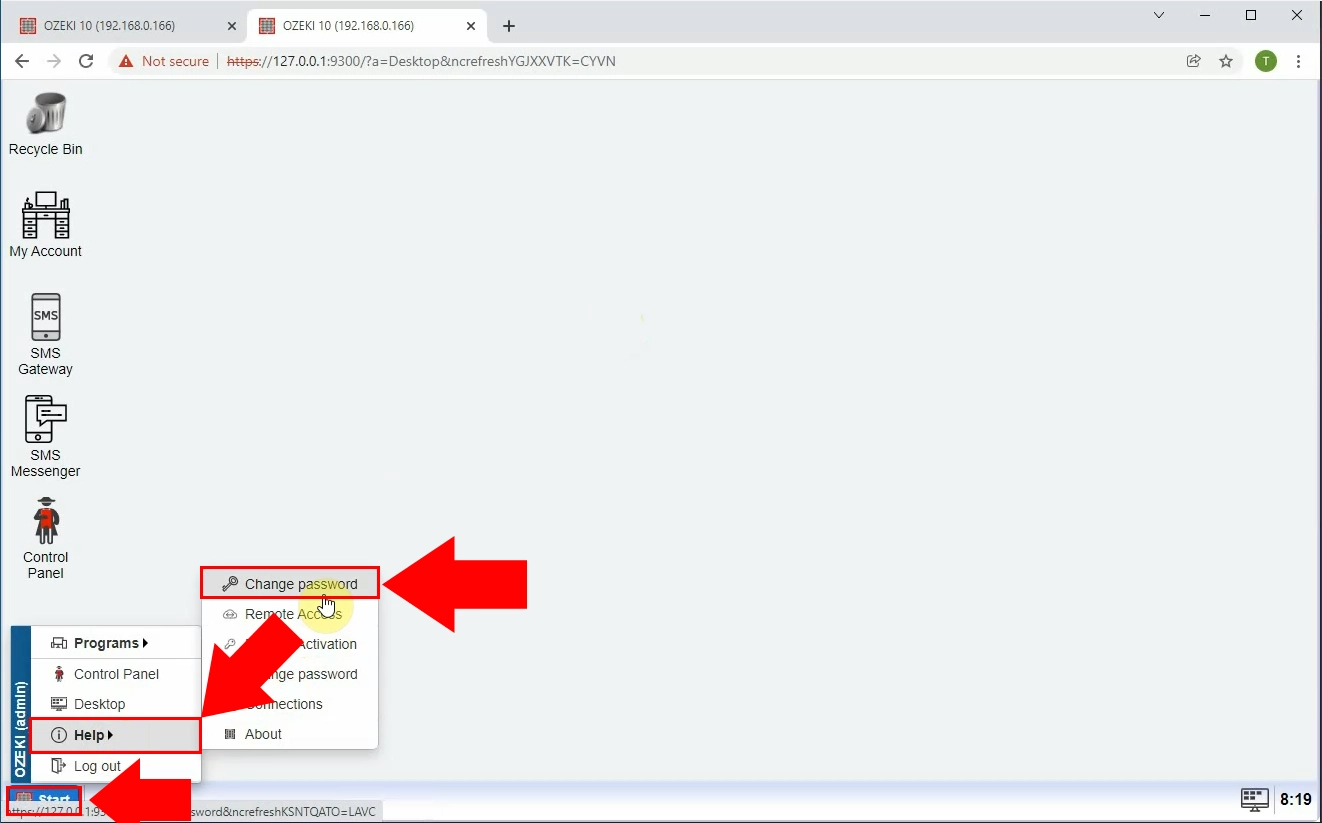
Na tem zaslonu lahko spremenite administratorsko geslo (Slika 8). Vnesite novo geslo v oba polja. Kliknite Save, da shranite novo administratorsko geslo.
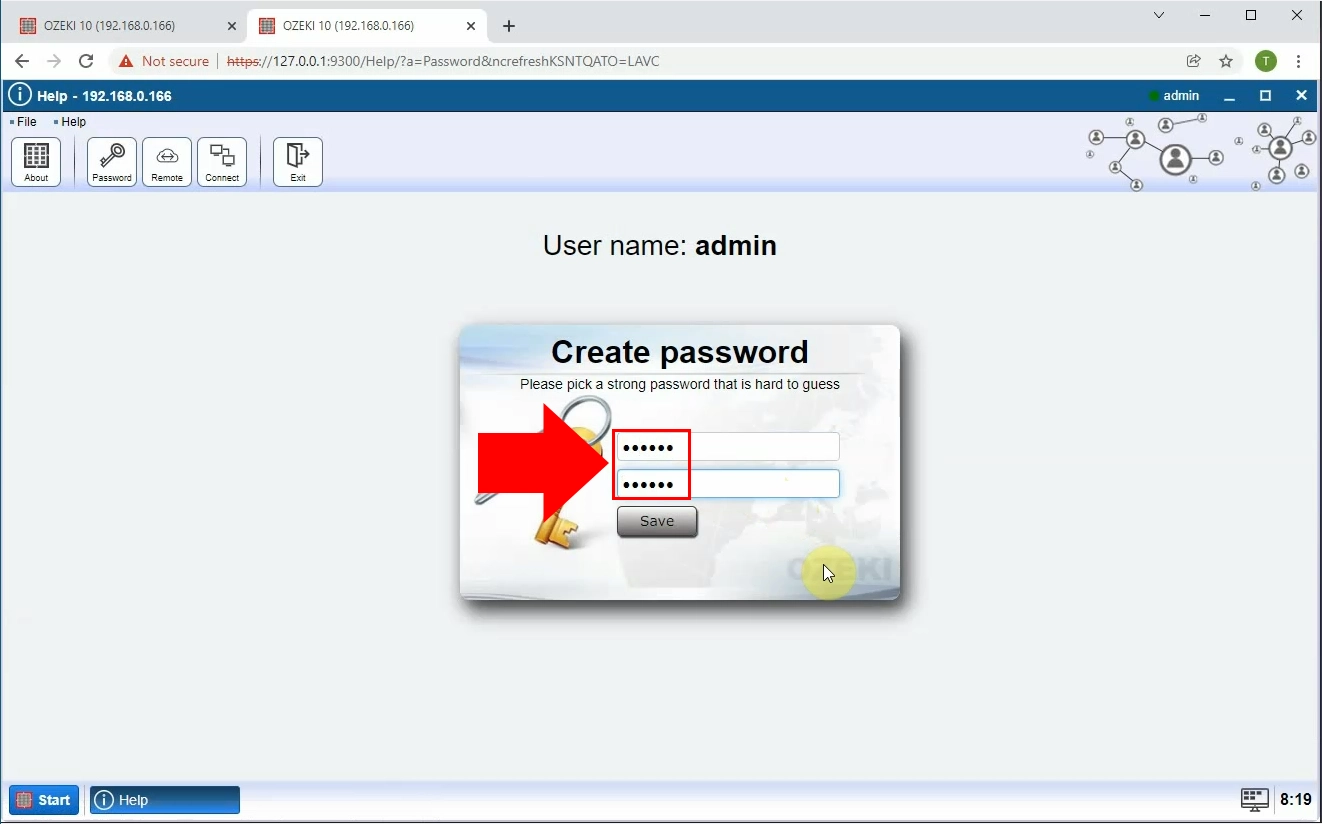
Zdaj se lahko oddaljeno prijavite v Ozeki SMS Gateway iz vašega brskalnika (Slika 9).
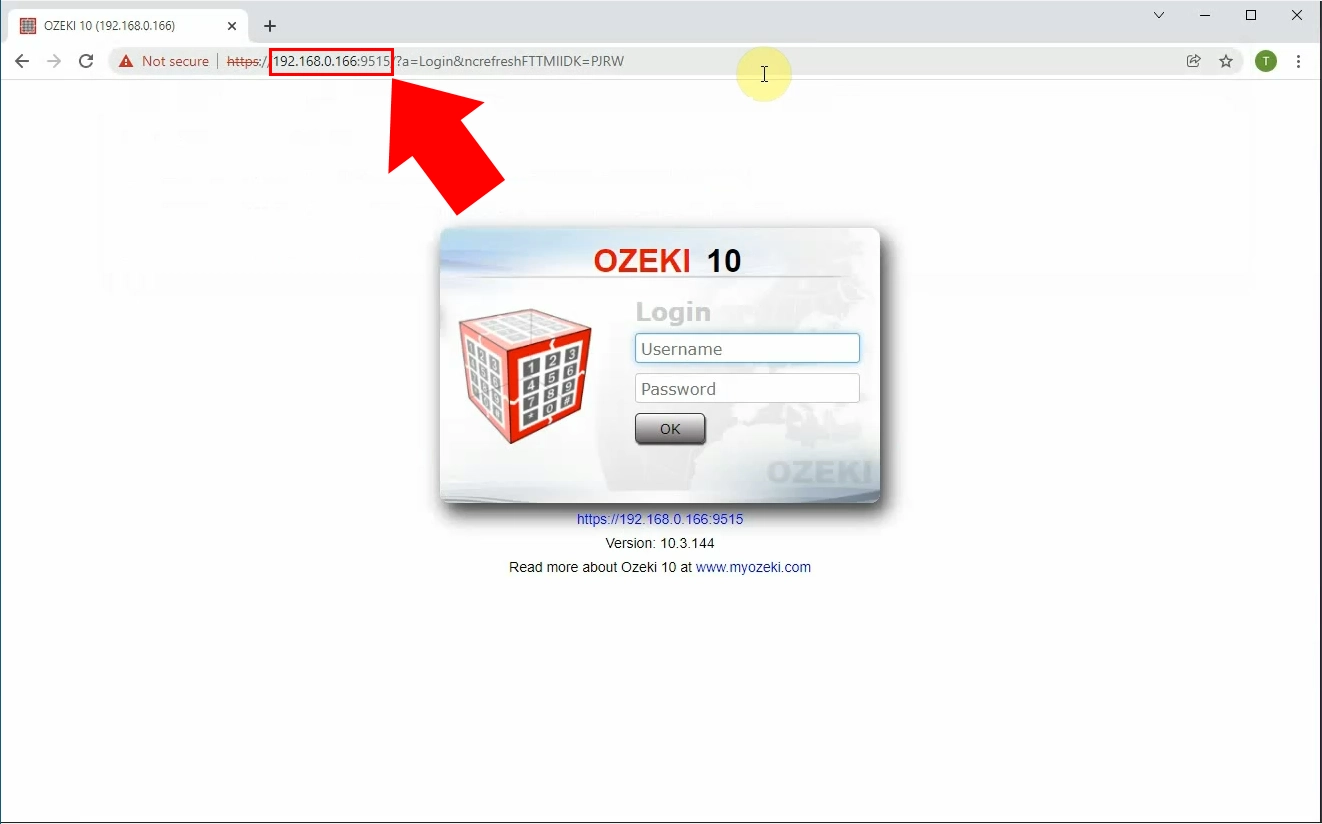
Če ste sledili vsem korakom v tej vadnici, ste do te točke že opravili nalogo.
Vse je zdaj pripravljeno, da se lahko oddaljeno prijavite v Ozeki SMS Gateway.
Hvala za vašo pozornost in obiščite naše druge vodnike za več informacij o Ozeki SMS Gateway.
Naša programska oprema ponuja številne druge izjemno uporabne rešitve in večplatformske različice za najlažjo dostopnost.
Če ste sledili vsem korakom v tej vadnici, ste do te točke že opravili nalogo. Vse je zdaj pripravljeno, da se lahko oddaljeno prijavite v Ozeki SMS Gateway. Hvala za vašo pozornost in obiščite naše druge vodnike za več informacij o Ozeki SMS Gateway. Naša programska oprema ponuja številne druge izjemno uporabne rešitve in večplatformske različice za najlažjo dostopnost.
